Zo, u heeft net uw glimmende nieuwe UniFi Access Point en moet nog door het setup proces om het apparaat te installeren. Tijdens dit proces, wanneer u het UniFi draadloze AP in de controller software overneemt, wordt u gevraagd om een gebruikersnaam en wachtwoord toe te wijzen – om duidelijk te zijn, dit vraagt u niet wat de huidige gebruikersnaam en wachtwoord is, het vraagt u om nieuwe toe te wijzen (die u zelf met uw eigen fragiele geest hebt bedacht).
Dit is hoe het UniFi Controller Software login scherm eruit zal zien:
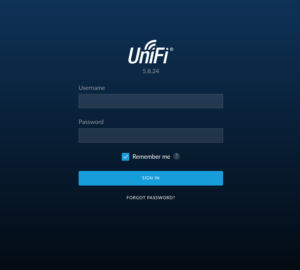
In bovenstaande specifieke situatie, waarin een klant voor het eerst een UniFi Access Point instelt en de Ubiquiti Controller Software gebruikt om het AP te beheren, zult u dus zelf een memorabele gebruikersnaam en wachtwoord moeten aanmaken en opschrijven; zorg ervoor dat u dit ergens veilig bewaart, bewaar ergens een fysieke kopie (waar u het niet zult verliezen of vergeten waar u het hebt gelaten) en maak een tekstbestand aan op uw telefoon of laptop met deze informatie opgeslagen voor toekomstig gebruik. Het is onvermijdelijk dat u op een bepaald moment deze gebruikersnaam en dit wachtwoord opnieuw moet gebruiken – en u zult uzelf dankbaar zijn als u zich herinnert waar u deze informatie hebt opgeslagen!
Een ander scenario met de standaard gebruikersnaam en wachtwoord voor UniFI Access Points (en vele andere Ubiquiti producten) zou zijn wanneer u toegang krijgt tot het apparaat via SSH – in dit geval (en als u het AP nog niet hebt overgenomen in de controller software zoals hierboven vermeld), zou u dan de standaard gebruikersnaam en wachtwoord moeten gebruiken – dit is altijd Username: ubnt en Password: ubnt geweest. Zolang het UniFi Access Point niet eerder is ingesteld of geadopteerd door de software, en alleen als u probeert verbinding te maken via SSH, gebruik dan altijd de standaard gebruikersnaam en wachtwoord van ubnt / ubnt.
Wanneer klanten in eerste instantie hun UniFI Access Point instellen in de controller software, als u geen wachtwoord opgeeft wanneer u een nieuwe locatie of access point toevoegt, zal het automatisch een wachtwoord voor u genereren. Deze informatie kan worden gevonden door te kijken in de linkerbenedenhoek van het UniFi Software Dashboard en te klikken op het kleine tandwiel icoon – dit brengt u naar de instellingen pagina waar de gebruikersnaam en wachtwoord beschikbaar zijn om te bekijken of te bewerken – dit is in het onderste deel van het scherm, gelabeld “Device Authentication”, klik eenvoudig op het kleine oog icoon om uw wachtwoord te onthullen. Uw instellingen pagina zou er ongeveer zo uit moeten zien als hieronder (afhankelijk van de versie van de software die u gebruikt):
* Let op de schermafbeelding hieronder is een nieuwere versie van de software, sommige klanten zien geen verwijzing naar SSH, er staat simpelweg “Device Authentication” – dit is waar het automatisch gegenereerde wachtwoord zal worden getoond. Elk nieuw apparaat of locatie zal een instellingenpagina als deze hebben – u kunt toegang krijgen tot elke individuele instellingenpagina voor verschillende AP’s door te klikken op de vervolgkeuzelijst rechtsboven in het dashboard, gelabeld “Locaties”.
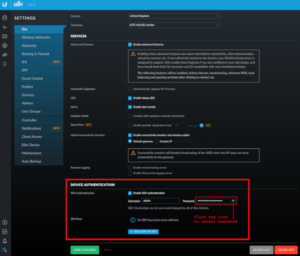
Een andere mogelijke situatie die u ook kunt tegenkomen met betrekking tot de standaard gebruikersnaam en wachtwoord van het UniFi Access Point, is als het AP SSH al heeft ingeschakeld binnen de UniFi Controller Software. U kunt controleren of dit het geval is door in te loggen op de UniFi Controller Software, klik dan op het kleine tandwiel icoon in de linker benedenhoek om naar de instellingen pagina te gaan – op deze pagina, onderaan, zult u iets zien dat lijkt op de bovenstaande schermafbeelding, waar als SSH is ingeschakeld, het blauwe selectievakje naast “Enable SSH Authentication” zal worden aangevinkt en u zult de gebruikersnaam en het wachtwoord zien verschijnen. U zult op het kleine oogicoon rechts van het wachtwoordveld moeten klikken om het huidige wachtwoord te zien. Als dit niet is ingesteld, worden deze gegevens leeg gelaten en kunt u ervoor kiezen om dit in te schakelen, afhankelijk van uw wensen – in dit geval kunt u uw eigen credentials toewijzen of de software zal ze voor u aanmaken (zorg ervoor dat u ze noteert).
Ten slotte, als laatste redmiddel en als al het andere faalt (dit zou echt niet nodig moeten zijn als de bovenstaande methoden zijn gebruikt), kunt u altijd een fabrieksreset van een UniFi access point uitvoeren, zoals beschreven in onze blog post. Na dit proces kunt u dan opnieuw een nieuwe gebruikersnaam en wachtwoord toewijzen via de bovenstaande methoden.